Jika memiliki buku catatan OneNote 2016 di SharePoint, Anda akan mengetahui bahwa biasanya buku catatan disimpan di pustaka dokumen. Jika pustaka SharePoint yang digunakan mengaktifkan salah satu properti berikut, kesalahan sinkronisasi akan terjadi di OneNote:
-
Memerlukan Check in/check out
-
Versi minor
-
Semua kolom properti yang diperlukan
Catatan: Anda mungkin memerlukan hak istimewa administrator SharePoint untuk menampilkan atau mengubah properti ini. Jika tidak dapat membuat perubahan, hubungi administrator SharePoint di organisasi.
Menonaktifkan cek masuk/cek keluar yang diperlukan di pustaka dokumen SharePoint
-
Di SharePoint, navigasikan ke pustaka dokumen.
-
Di pustaka dokumen, klik Pengaturan

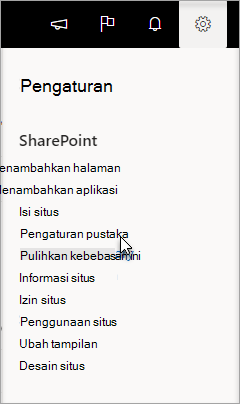
Jika Pengaturan

-
Pilih Pengaturan penerapan versi.
-
Atur opsi Harus Cek Keluar menjadi Tidak.
Menonaktifkan versi minor di pustaka dokumen SharePoint
-
Di SharePoint, navigasikan ke pustaka dokumen.
-
Di pustaka dokumen, klik Pengaturan

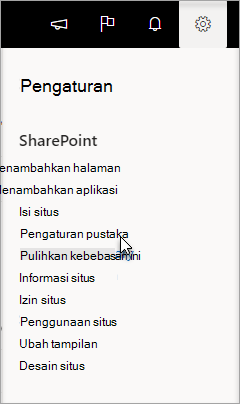
Jika Pengaturan

-
Pilih Pengaturan penerapan versi.
-
Atur opsi Riwayat Versi Dokumen menjadi Buat versi utama.
Menonaktifkan properti yang diperlukan di pustaka dokumen SharePoint
-
Di SharePoint, navigasikan ke pustaka dokumen.
-
Di pustaka dokumen, klik Pengaturan

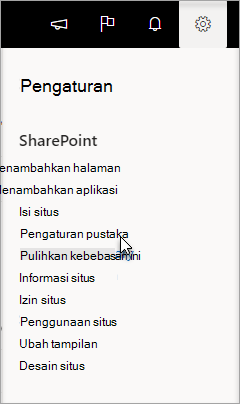
Jika Pengaturan

-
Di bawah tabel berjudul Kolom, lihat apakah ada item yang bertanda centang di bawah kolom Diperlukan.
-
Klik semua item yang ditandai sebagai "diperlukan," lalu atur opsi Kolom ini harus berisi informasi menjadi Tidak.










